Premium Student를 통해 Spotify 및 Hulu 번들을 얻는 방법은 무엇입니까?
무료 계정을 이용하든 Spotify Premium 요금을 지불하든 사용 가능한 카탈로그는 동일하게 유지됩니다. 그러나 성가신 광고를 처리하고 싶지 않고 음악을 완전히 제어하고 싶다면 Spotify Premium은 훌륭한 옵션입니다. 또한 Spotify Premium의 추가 혜택은 비용을 정당화하고 Hulu와의 통합 구독 계약과 같은 귀중한 선택이 됩니다.
여기서는 사용법에 대해 이야기하겠습니다. Spotify 및 Hulu 번들 하나의 가격으로 두 가지 스트리밍 서비스의 이점을 누릴 수 있습니다. 음악과 영화를 좋아하신다면 이 번들은 축복이 될 것입니다. 따라서 이 좋은 거래에 대해 더 자세히 알아보고 싶다면 이 기사가 도움이 될 것입니다.
컨텐츠 가이드 1부. Spotify Premium + Hulu: 알아야 할 사항2부. Spotify Premium Student로 Hulu를 활성화하는 방법은 무엇입니까?파트 3. 보너스: Premium 없이 Spotify에서 음악을 다운로드하는 방법은 무엇입니까?파트 4. 모든 것을 요약하려면
1부. Spotify Premium + Hulu: 알아야 할 사항
스트리밍 서비스 가격 인상이 곳곳에서 일어나고 있는데, 학생들에게 좋은 소식이 있습니다. Apple Music과 같은 많은 스트리밍 서비스는 적격 학생에게 할인을 제공합니다. 스포티 파이. 그 중에서 Spotify Premium Student를 추천하는 이유는 무엇인가요? Spotify Premium Student 요금제의 세부 사항을 확인해 보세요.
하나의 가격으로 두 가지 스트리밍 서비스
Spotify Premium Student의 주요 매력은 두 가지 스트리밍 서비스인 Spotify 및 훌루. Premium Student를 이용하면 월 $5.99에 Spotify Premium Individual($11.99/월)과 Hulu의 광고 지원 플랜($7.99/월)이 결합됩니다.
🟣 참고: 광고가 포함된 Hulu 가격은 2년 9.99월부터 월 2024달러에서 XNUMX달러로 인상됩니다.
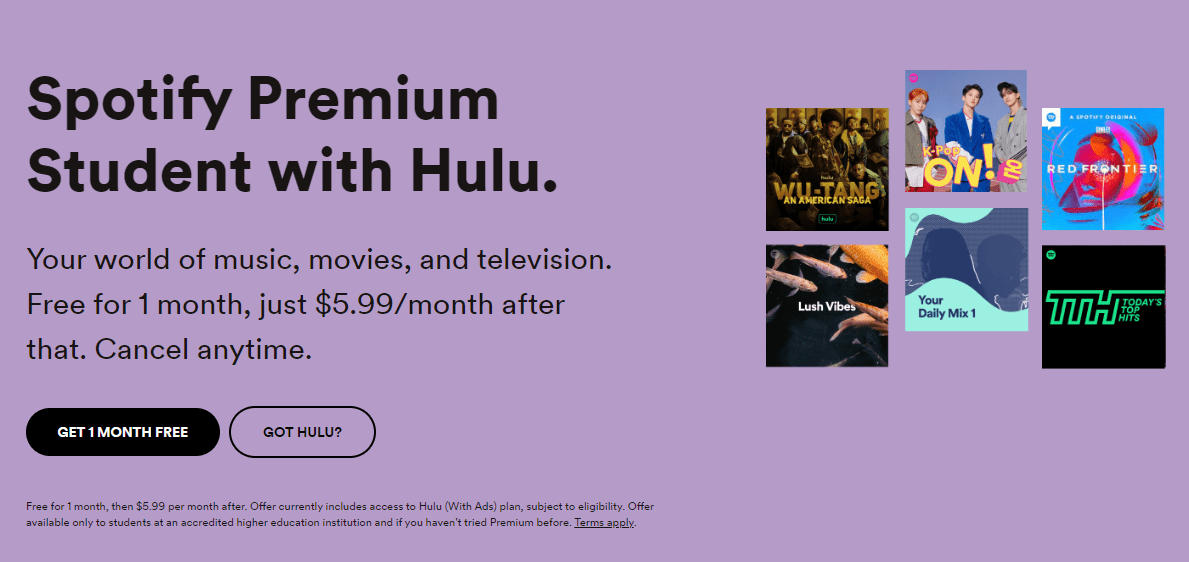
학생 할인 없이 이 두 서비스에 대해 매월 약 19달러를 지불할 수 있기 때문에 일반적으로 각 서비스에 대해 개별적으로 지불하는 비용보다 크게 할인됩니다. 다른 음악 서비스는 추가 스트리밍 번들을 제공하지 않기 때문에 Spotify 및 Hulu 번들은 음악과 영화를 좋아하고 저장하려는 학생들에게 탁월한 선택입니다.
누가 Spotify Premium 및 Hulu 번들을 즐길 수 있나요?
Spotify 및 Hulu 번들을 얻으려면 "미국 Title IV 인증 대학에 등록"된 18세 이상의 학생이어야 자격을 얻을 수 있으며 Spotify는 SheerID라는 제12자와 협력하여 귀하가 다음 사항을 확인합니다. 자격이 있습니다. 한편, XNUMX개월마다 자격을 확인해야 하며, 이 제안은 총 XNUMX년 동안 제공됩니다.
2부. Spotify Premium Student로 Hulu를 활성화하는 방법은 무엇입니까?
이 Spotify 및 Hulu 번들을 즐기는 방법은 무엇입니까? Spotify Premium Student 계정이 있으면 Hulu에 연결할 수 있습니다. Spotify Premium Student로 Hulu를 활성화하기 위해 따라야 할 단계는 다음과 같습니다.
1단계. Spotify Premium 학생 가입
자격을 갖춘 학생이라면 먼저 Spotify Premium Student Plan에 가입하세요. Spotify Premium 번들로 Hulu를 받으려면 Spotify Premium Student 페이지로 이동하여 시작하기를 선택하세요. 제공해야 할 몇 가지 정보를 묻는 메시지가 표시됩니다. 계속 진행하려면 확인 옵션을 선택하세요. SheerID(Spotify 인증 시스템)에서 귀하가 학생임을 확인할 수 있으면 자동으로 인증됩니다. 청구 정보를 입력하여 가입 절차를 완료하면 새 Spotify 계정으로 음악 감상을 시작할 수 있습니다.
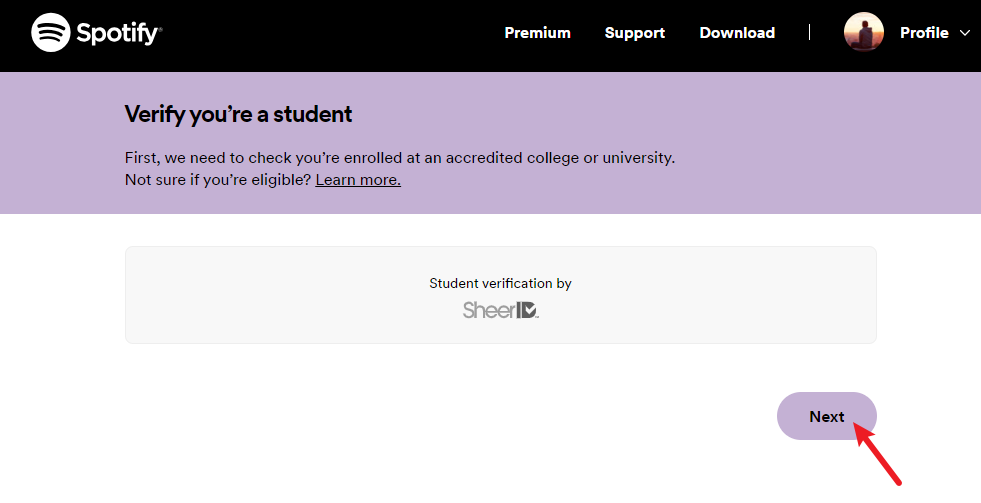
관심이있을 수 있습니다. 학생 Spotify 플랜에 가입하는 방법 >>>>
2단계. Spotify Premium Student로 Hulu에 로그인하세요.
2.1 현재 Hulu 가입자인 경우:
- 먼저 Spotify Premium for Students 계정에 로그인하세요.
- Spotify 및 Hulu 번들을 받으려면 계정 페이지로 이동하여 계정 개요에서 Hulu 활성화를 선택하세요.
- 그런 다음 절차에 따라 Hulu 계정을 활성화하는 데 필요한 정보를 입력하세요.
- Hulu 계정을 활성화하고 나면 Hulu 계정에 로그인하고 스트리밍을 시작할 수 있는 모든 설정이 완료된 것입니다.
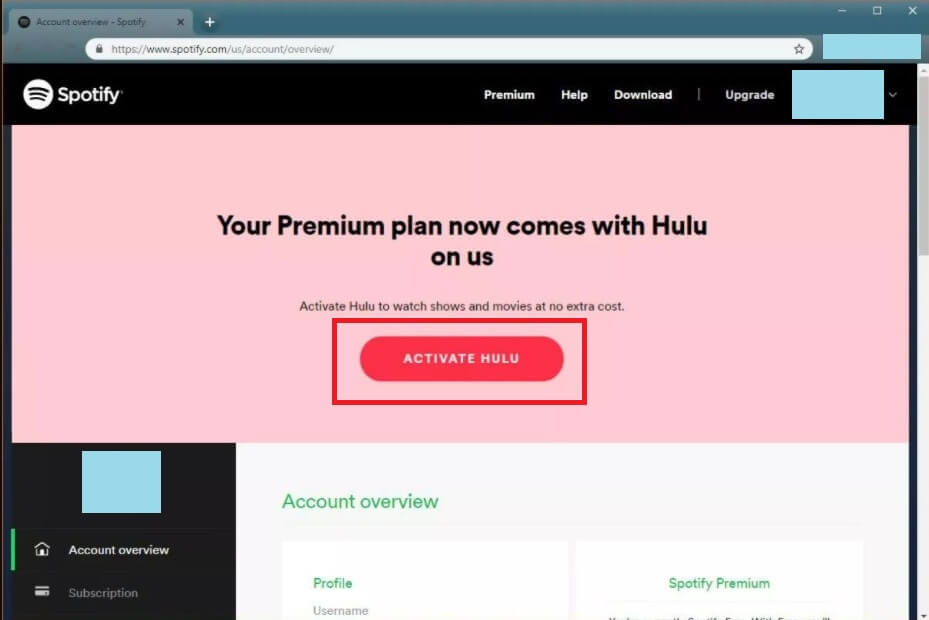
2.2 이미 Hulu를 구독하고 있는 경우:
Hulu 계정이 있는 경우 현재 Hulu 계정이 (제3자가 아닌) Hulu를 통해 직접 청구되는지 확인하세요. Spotify와 Hulu 계정 모두에 동일한 이메일을 사용하고 있는지 확인해야 합니다. 그렇지 않은 경우 Hulu 이메일을 Spotify 계정과 연결된 이메일과 일치하도록 변경하는 것이 좋습니다. 그런 다음 위에서 언급한 단계에 따라 Spotify 청구 Hulu 계정을 활성화하세요.
파트 3. 보너스: Premium 없이 Spotify에서 음악을 다운로드하는 방법은 무엇입니까?
Hulu가 포함된 Spotify 학생 요금제는 Spotify를 학생들에게 훌륭한 옵션으로 만들어줍니다. 하지만 Spotify 및 Hulu 번들을 항상 유지할 수는 없으며 학교를 졸업한 후에는 Premium Individual 요금제로 전환됩니다. 해야 하다 스포티파이 비용 더 나은 청취 경험을 얻으려면? Premium 없이 Spotify 음악을 다운로드할 수 있는 방법이 있나요? 다행히 좋은 점이 있어서 Spotify Music Converter 이는 사용자가 Spotify 음악을 무료로 완벽하게 다운로드하는 데 도움이 될 것입니다. 그건 AMusicSoft Spotify Music Converter.
AMusicSoft의 도움으로 Spotify에서 노래와 플레이리스트를 쉽게 다운로드하고 MP3, FLAC, WAV, M4A로 변환할 수 있습니다. 이 도구는 DRM 제한 없이 좋아하는 곡을 듣고 싶어하는 Spotify 사용자를 위해 만들어졌습니다. AMusicSoft Spotify Music Converter Spotify 곡을 고품질 오디오 출력으로 변환합니다. 음악 파일의 원래 ID3 태그와 메타데이터 정보가 유지됩니다. AMusicSoft Spotify Music Converter 사용하기 쉬운 UI를 제공합니다. 일괄 변환을 사용하면 여러 트랙이나 재생 목록을 한 번에 변환하여 시간과 노력을 절약할 수 있습니다. AMusicSoft를 활용하는 방법에 대한 단계별 가이드는 다음과 같습니다. Spotify Music Converter:
1 단계 아래의 무료 다운로드 버튼을 클릭하세요. AMusicSoft Spotify Music Converter 지금 무료 평가판을 제공합니다! Mac과 Windows에서 작업하세요!
2 단계 다운로드하고 싶은 노래를 찾아보거나 검색하여 소프트웨어 내 다운로드 목록에 추가하세요.

3 단계 그런 다음 이제 가장 갖고 싶은 출력 형식을 하나 선택하십시오. 생성할 노래의 설정을 일부 변경할 수도 있습니다. 그렇게 한 후 전체 프로세스 후에 변환된 파일을 따로 보관할 폴더를 결정합니다.

4 단계 변환을 시작하려면 창 하단에 있는 변환 버튼을 클릭하기만 하면 됩니다.

파트 4. 모든 것을 요약하려면
Spotify와 Hulu 번들이 출시되었을 때 마치 두 마리 토끼를 동시에 잡는 것과 같았습니다. Spotify 구독을 구매하면 이제 광고 기반 Hulu 구독을 통해 TV와 영화를 스트리밍할 수 있습니다. 반면에, 다음과 같은 전문 변환기를 보유하는 것은 매우 큰 비용 절감 효과입니다. AMusicSoft Spotify Music Converter, 그들은 우리가 원하는 모든 노래에 대한 액세스를 제공하면서 대부분의 돈, 시간 및 노력을 절약할 수 있게 함으로써 여러 면에서 정말 도움이 됩니다.
사람들은 또한 읽습니다
로버트 패브리는 열렬한 블로거이며, 기술에 관심이 많은 열광자입니다. 그는 몇 가지 팁을 공유함으로써 여러분을 오염시킬 수도 있습니다. 그는 또한 음악에 대한 열정이 있으며, 이 주제에 대해 AMusicSoft에 글을 썼습니다.